Como editar vídeos no CapCut
Hoje vamos falar sobre um dos melhores editores de vídeo da atualidade: o CapCut. Essa ferramenta grátis e de fácil uso vem ganhando o coração de muitos usuários. É claro que nós, do Biofaces, não poderíamos deixar de apresentá-la à nossa comunidade, afinal, com o CapCut você consegue fazer boas edições (e rápidas) de todo tipo de vídeo, incluindo dos seus vídeos de vida selvagem! Continue acompanhando e entenda o passo-a-passo de como fazer vídeo pelo CapCut.

Passo 1: Como baixar o CapCut
Esse editor de vídeo está disponível tanto para computador quanto para celular (e acredite, a versão para dispositivos móveis é igualmente incrível e prática – um dos grandes benefícios da ferramenta).
Para utilizá-lo pelo computador, acesse on-line ou baixe o App para Windows clicando aqui. Para baixar em dispositivos móveis, clique aqui se for Android ou aqui se for Apple.
Vale ressaltar que o aplicativo é grátis e que há sim upgrades dentro dele, mas, sinceramente, ele é tão completo que você provavelmente não vai precisar pagar por nada.
Passo 2: Download de vídeos/imagens/áudios
Após entrar no App, clique em “Editar”, na aba inferior e em seguida “Novo Projeto” para criar o seu material.
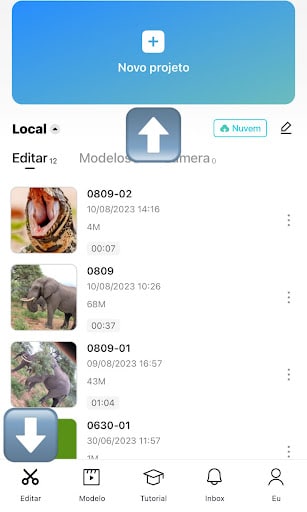
Feito isso, clique no símbolo “+” para adicionar os vídeos e as imagens de seu interesse. Você pode já adicioná-los em ordem, ou, após adicioná-los, com apenas um toque sobre cada item, você pode deslocá-lo colocando na ordem que desejar.
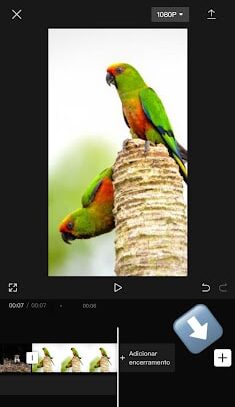
Também é possível ajustar a duração dos vídeos e imagens. Para isso, clique em um item e diminua ou aumente o seu tempo, e em caso de vídeo, edite conforme o trecho desejado.
Claro, você também pode escolher o formato do vídeo ao clicar em “Proporção”, na aba inferior. Entre os mais usados estão o 9:16, que é o formato de reels, o 1:1 de posts do Instagram e 16:9 ou 4:3 de vídeos horizontais, como os do Youtube. Após selecionar, sugerimos que você ajuste as posições das imagens/vídeos adicionados, para preencher toda a tela.
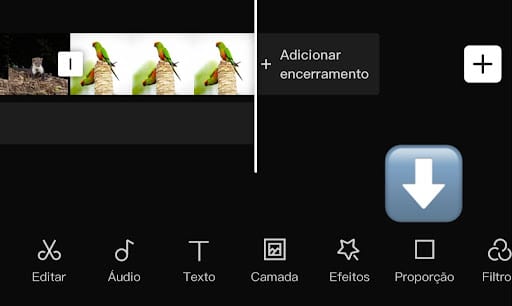
Mas, e como colocar música no CapCut? Para adicionar o áudio, clique em “Áudio”.
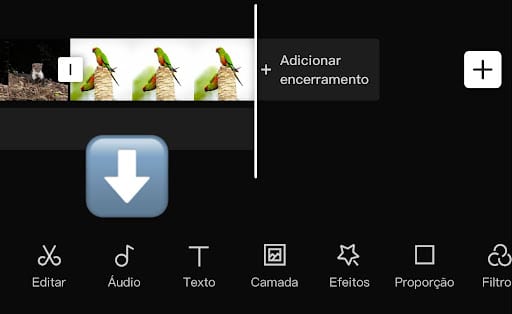
Você terá a opção de pegar sons disponíveis no aplicativo, ao clicar em “Sons”, ou caso deseje adicionar algum som específico que não existe na ferramenta, você poderá extrair o áudio de vídeos da sua biblioteca (caso o áudio ainda não esteja em sua biblioteca, sugerimos gravar a tela do seu telefone enquanto ele toca e agora, com ele já na biblioteca, extraí-lo pelo CapCut) tocando em “Extraído”.

Há ainda a opção de colocar sons de efeitos, como aplausos, ao clicar em “efeitos” ou até mesmo, narrar o áudio do vídeo, ao clicar em “locução”. Uma novidade é a importante ferramenta de verificação de direitos autorais do áudio, disponível para vídeos de mais de 1 minuto.
Você pode adicionar quantos sons quiser e ajustar a(s) faixa(s) de interesse em trechos específicos ou por todo o vídeo: basta clicar no áudio, diminuir seu tamanho, se necessário e movimentá-lo. Tudo muito intuitivo e de fácil aprendizado!
Passo 3: Edição do material
Bom, agora chegamos na parte mais técnica, mas, que neste aplicativo, também é descomplicada. Vamos começar com os efeitos do CapCut.
Em basicamente tudo é possível colocar efeitos. Sem clicar em nada, você pode adicionar efeitos em “Efeitos” na aba inferior. Ele ficará como uma faixa de áudio em que você pode aumentar (inclusive para todo o vídeo) ou reduzir para usá-lo onde quiser.
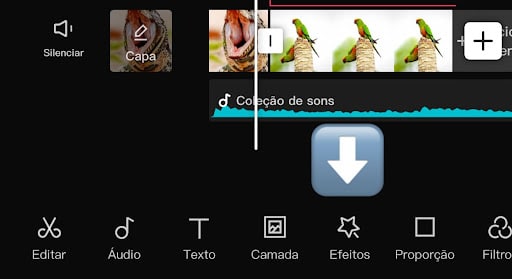
Também é possível adicionar efeitos clicando em cada item de imagem/vídeo. Ao clicar, a aba inferior mudará, adicionando as opções de animações, estilos, filtros, camadas (que permite a sobreposição de imagens, muito utilizada em vídeos de react, por exemplo), até mesmo stickers (também chamados de emojis, e aqui, indicamos as setas e desenhos de mouses, para vídeos explicativos ou que seja necessário chamar a atenção de algum ponto, como um animal distante ou escondido) e por aí vai. Sugerimos a você explorar cada possibilidade!
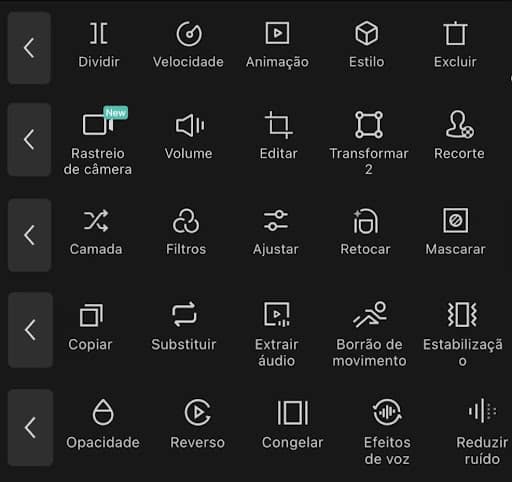
Ainda nesta mesma aba, aproveitamos para falar sobre as opções de edição de cada imagem/vídeo, como “dividir”, “ajustes”, “volume”, “estabilização” (muito bacana para vídeos tremidos), velocidade (ótima opção para vídeos extremamente curtos ou muito longos), entre tantas outras.
Os efeitos também se aplicam aos áudios. Após adicionados, ao clicar nos mesmos, aparecem várias opções: adicionar fades (para suavizar a entrada e a saída do áudio do vídeo), adicionar ritmos e efeitos de voz, ajustar volume e velocidade e inclusive reduzir ruídos.
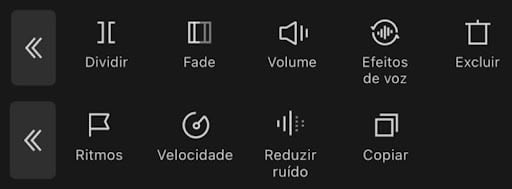
Quanta informação, né?! Mas ainda não acabou. Afinal, você sabe como adicionar legenda no CapCut? Esse recurso importante tem sido muito usado nos conteúdos de vídeos para aumentar a inclusão social, fornecendo maior acessibilidade às pessoas com deficiências ou outras condições. Para usá-lo, voltando a aba principal, sem clicar em nenhum item, clique em “Texto”.
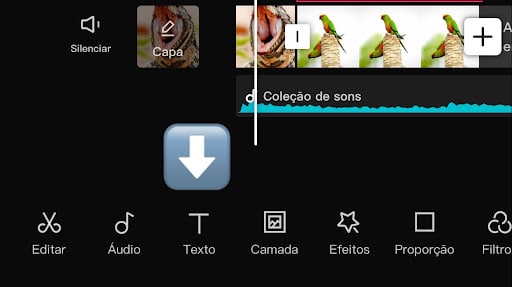
As opções que aparecerão “legendas automáticas” e “letras automáticas” são ótimas para vídeos narrados. Mas, se não é o caso, você pode “Adicionar texto” manualmente (com a possibilidade de escolha de inúmeras fontes/cores/tamanhos de letras) e também adicionar stickers ou desenhar. Os efeitos chegam até mesmo aqui: é possível colocar letras com animação.

Última curiosidade: como fazer trends no CapCut!
Uma das grandes facilidades e diferenciais do CapCut é a possibilidade de escolher modelos para basear o seu vídeo. Neste caso, antes de começar a editar um projeto, clique na aba “Modelo” e inspire-se em um universo de trends para seguir!
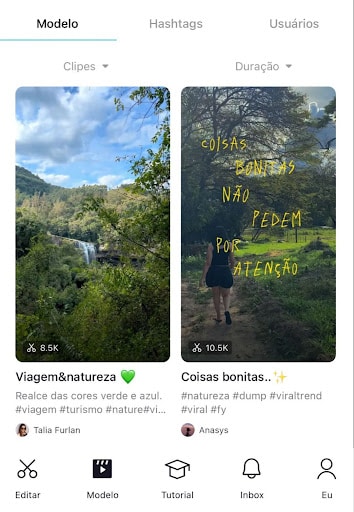
Ao escolher um modelo, ele irá mostrar quantas fotos/vídeos são necessários. Agora é só selecionar os registros de sua biblioteca e em segundos, o vídeo ficará pronto para uso!
Pode até parecer muita coisa (e de fato, esse aplicativo tem diversas opções de edições), mas a facilidade de manuseá-lo espontaneamente, de forma extremamente intuitiva é surpreendente: em pouco tempo de uso, você já saberá usar o CapCut de olhos fechados!
Sugerimos muito que baixe este App, ele irá transformar os seus registros de vida selvagem em memórias ainda mais fantásticas. Só não esquece de compartilhar suas edições conosco, no Biofaces!
Texto por: Jéssica Amaral Lara
Revisado por: Juliana Cuoco Badari
